A webhely mobil verziójának megtekintése a Chrome PC-n
szükséges idő: 3 perc
hogyan látogathatjuk meg a weboldal mobil verzióját asztali számítógép segítségével? Szerencsére a Google Chrome olyan funkcióval állt elő, amely lehetővé teszi a webhelyek mobil verziójának megtekintését bővítmények vagy harmadik féltől származó szoftverek nélkül. Nézze meg a következő útmutatót!
- kattintson a jobb gombbal a weboldalra, majd válassza az ellenőrzés lehetőséget. Használhatja a CTRL + SHIFT + I vagy az F12 parancsikont is.
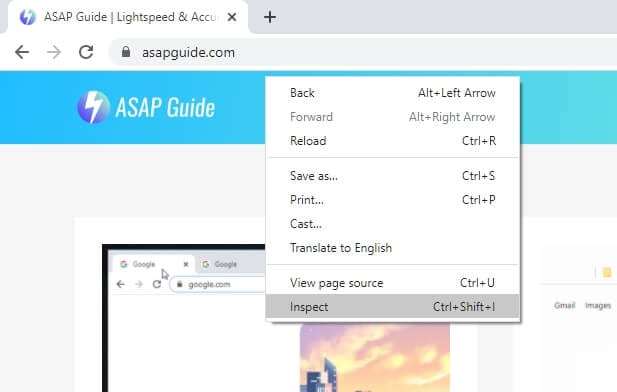
- kattintson az eszköz eszköztár ikonjára a mobil nézet engedélyezéséhez.
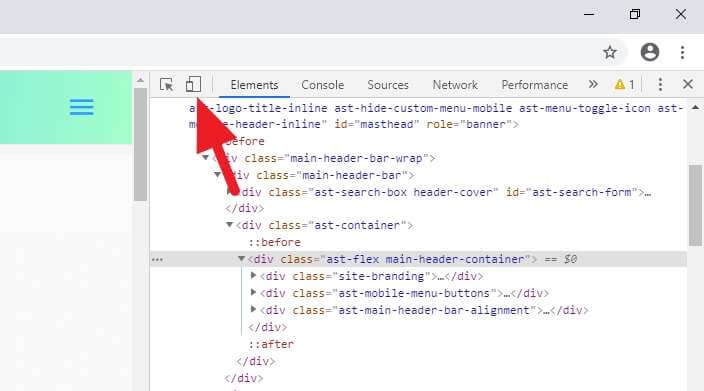
- bizonyos esetekben a legjobb, ha először újratölti (CTRL+R) az oldalt, hogy megkapja a megfelelő mobil verziót.
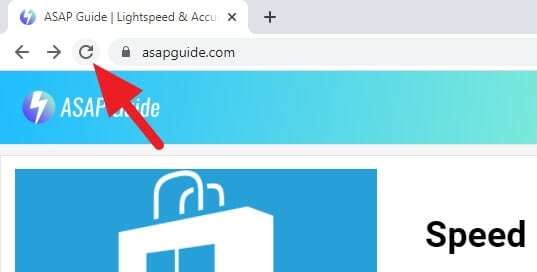
- most manuálisan beállíthatja a képernyő méretét, vagy kiválaszthatja a rendelkezésre álló eszközpéldákat.
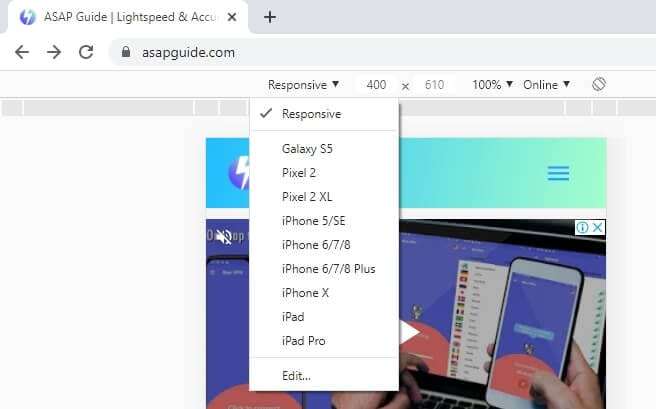
- a befejezés után letilthatja a mobil nézetet, vagy csak bezárhatja az ellenőrző ablakot.
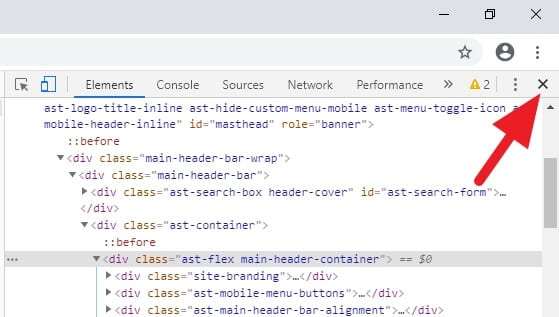 hirdetés
hirdetés
eszközök
- Google Chrome
- elem ellenőrzése
anyagok
- weboldal
a mobil nézet mód nem állandó. Csak akkor érhető el, ha futtatja az ellenőrző ablakot. Ezt a bizonyos eszközt a fejlesztők általában weboldalak fejlesztésére használják.
a mobil verzió megszerzésének másik népszerű módja a user-agent kiterjesztések használata, amelyeket a cikkben említettem Hogyan tölthetek fel fotót Instagram-ra PC-ről. Hasznos lehet mélyebb szintű Mobilwebhely-élményt szerezni, amely esetleg nem érhető el a Chrome Inspect ablakában.
Leave a Reply